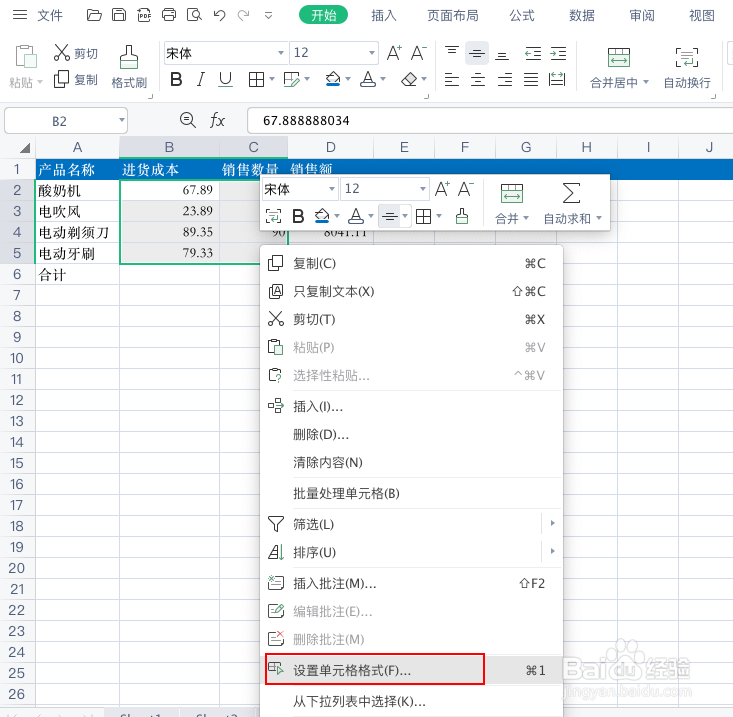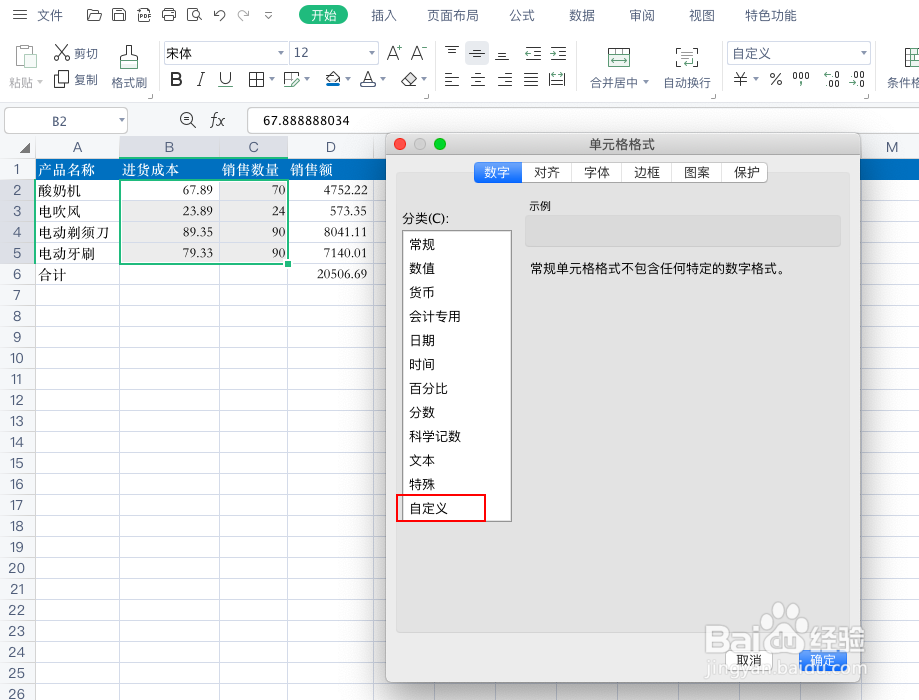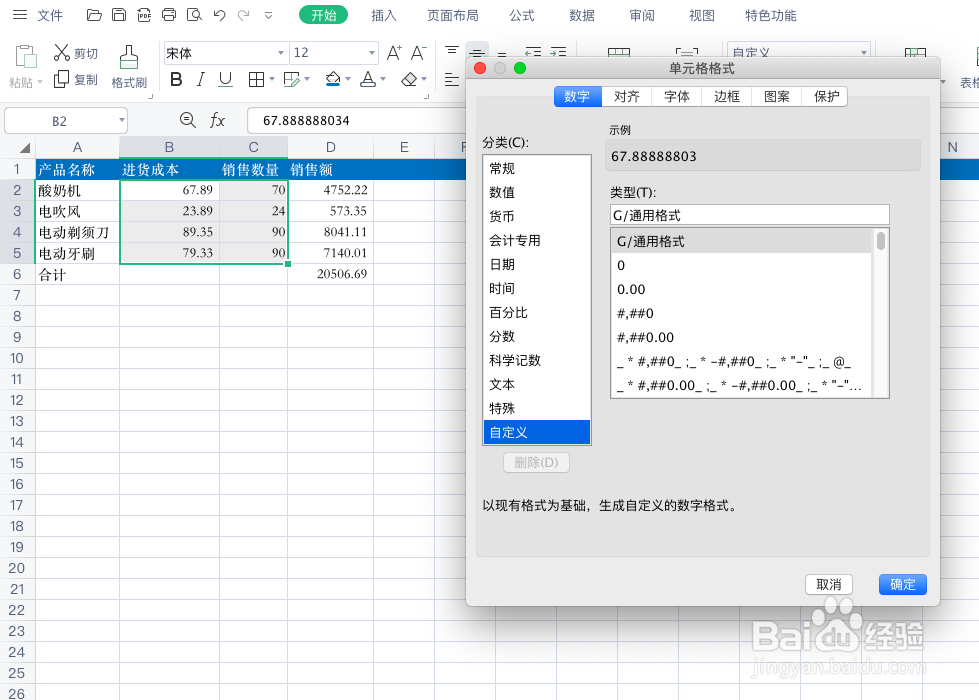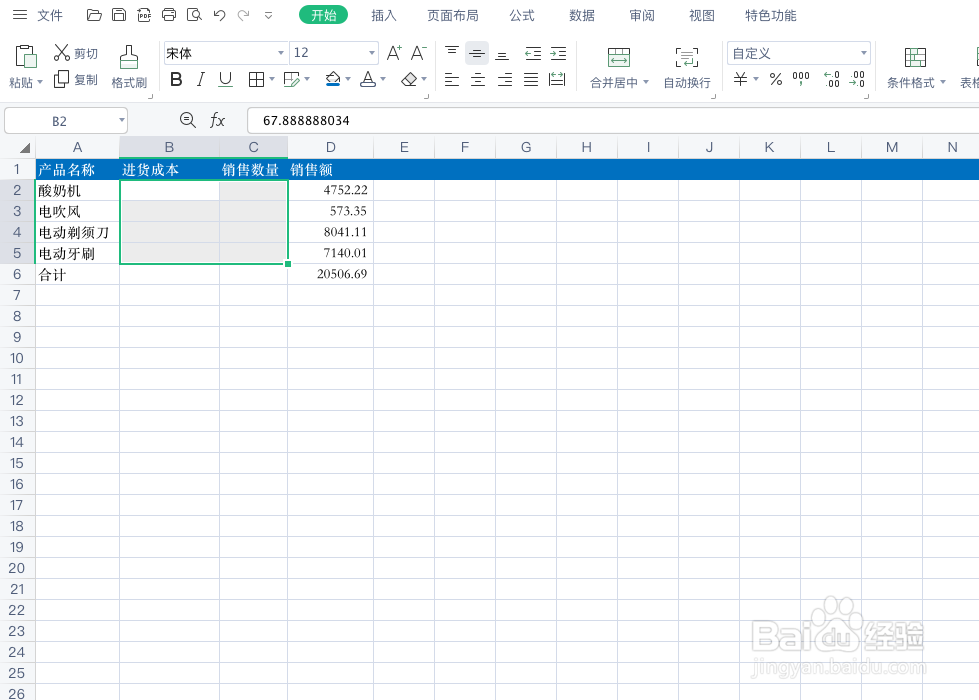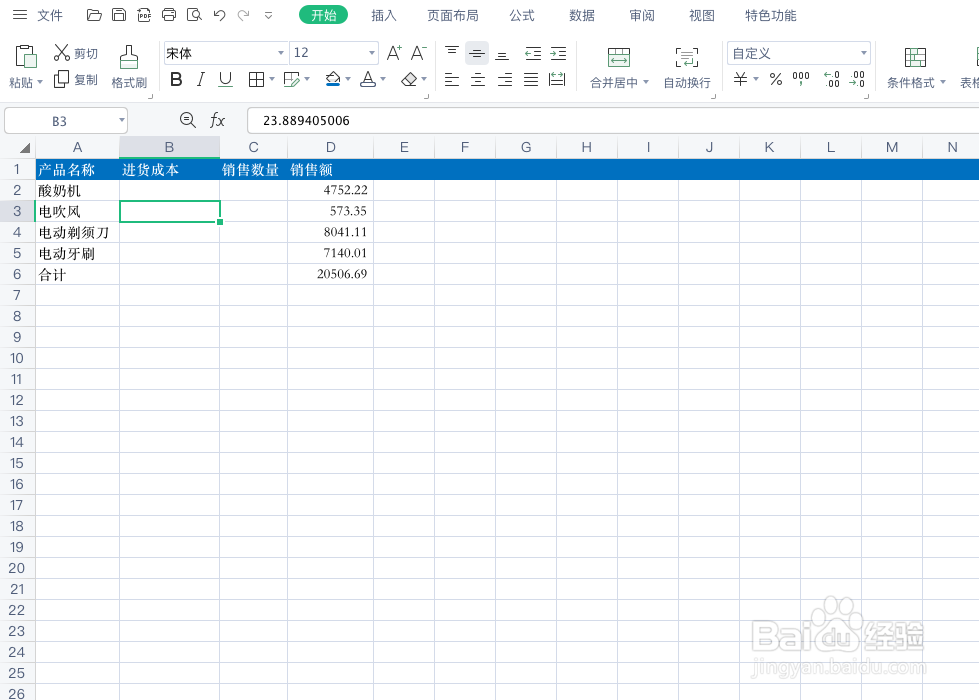Excel如何隐藏单元格中的数值
1、打开数据素材,如下图所示。
2、假设因涉及商业安全,需要对商品的进货成本和数量进行隐藏,即红框里的数据。
3、选中需要被隐藏的数据,如下图所示。
4、鼠标右键点击,选择“设置单元格格式“。
5、弹出对话框,在数字栏下找到“自定义”。
6、点击”自定义“,在类型(T)框输入“;;;”(3个英文状态下的分号)。
7、输入完成后,点击确定。Excel执行隐藏数据功能,如下图。
8、通过这种方式,单元格被隐藏的数值,只会在编辑栏里出现。烂瘀佐栾这些数值可以被其他单元格正常引用计算,并且在打印表格的时候不会显现。
声明:本网站引用、摘录或转载内容仅供网站访问者交流或参考,不代表本站立场,如存在版权或非法内容,请联系站长删除,联系邮箱:site.kefu@qq.com。
阅读量:66
阅读量:44
阅读量:21
阅读量:89
阅读量:44